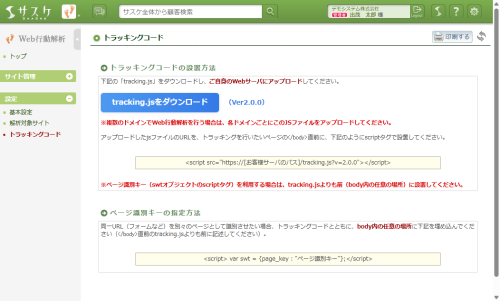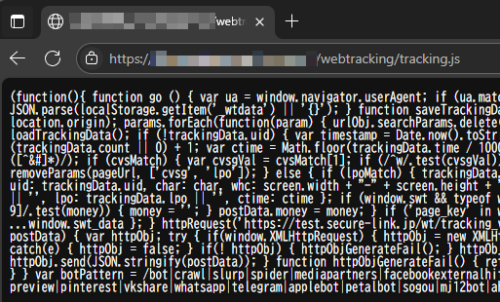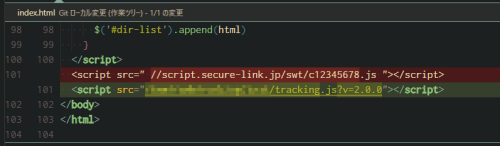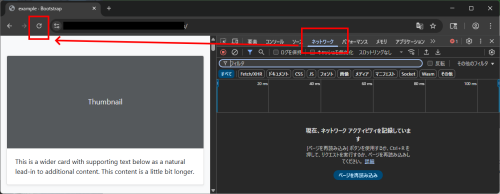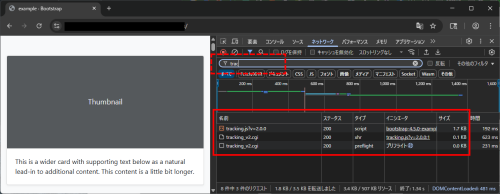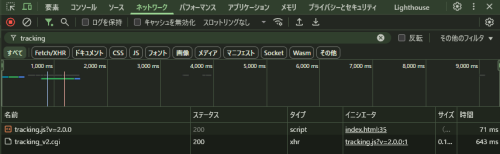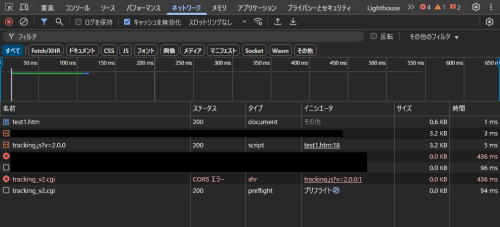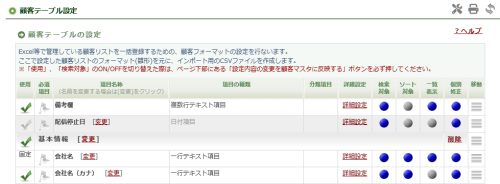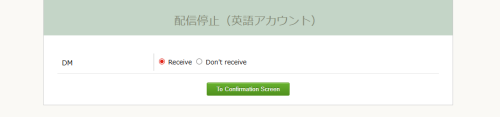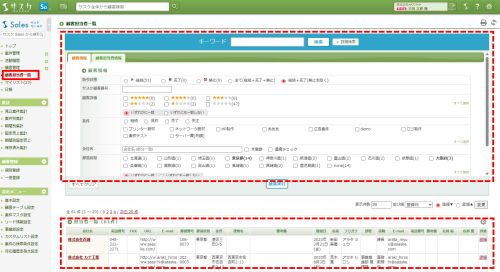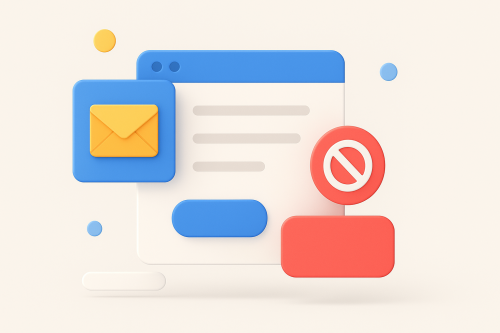Web行動解析のアップデート【クッキーを利用しない解析機能(Ver2)】
クッキーを使用しない解析機能
これまでのサスケ Web行動解析ではサードパーティクッキー(Third Party Cookie)を利用してウェブのアクセス解析を行っておりました。 そのため一部のブラウザ(例:Safari や Firefox など)では、プライバシー保護のためにクッキーが自動でブロックされることがあり、 正しくアクセス解析することができないという問題がありました。
今回のアップデートにより、サードパーティクッキーやファーストパーティクッキー(First Party Cookie)などの クッキーを一切使用せずに解析する仕組みを実装 いたしました。 これにより、より多くのブラウザ環境で正確なアクセス解析ができるようになります。 またクッキーを利用しないことで、ユーザーのプライバシーをより保護することができるようになりました。
※ブラウザの拡張機能(例:広告ブロック機能など)による通信の遮断や解析の拒否には対応できかねます
新しいWeb行動解析について
今回のアップデートでは、Web行動解析の「トラッキングコードの設置方法」が変更されています。 お手数をお掛けいたしますが、以下の手順に従って設置内容のご確認・変更をお願いいたします。
※旧バージョンのトラッキングコードは 今後ご利用いただけなくなります
※できるだけ早めの切り替えを推奨しております
よくある質問について
下記の記事にて纏めておりますので、ご確認頂けますと幸いです。
新しいトラッキングコードの設置方法について
1. トラッキングコードをダウンロード
- Web行動解析の「トラッキングコード」へ入ります。
- Ver2.x.x の tracking.js をダウンロードできるボタンがありますので、 ボタンをクリックします。
- クリック後、自動的にトラッキングコードがダウンロードされますので保存してください。
2. トラッキングコードをアップロード
- ダウンロードした tracking.js を解析したいサイト(解析対象サイト)のサーバーへアップロードしてください。
- アップロードした先のURLをメモしておいてください。後ほど利用します。
アップロード時の注意点
- 解析したいサイト(解析対象サイト)のサーバーに必ずアップロードしてください
- 他のサーバーへアップロードした場合、正常に解析できないケースが考えられます
- アップロードするファイル名は tracking.js から変更しないでください
- 後の手順で使うため、アップロード先のURLをメモしておいてください
念のための確認を行います
- アップロードが完了いたしましたら、念のため https://[お客様サーバのパス]/tracking.js へアクセスします。
- 問題無くファイルがブラウザ上で開かれるか確認してください。
アップロードしたパス(お客様サーバのパス)の例
https://example.com/files/webtracking/tracking.js
https://subdomain.example.com/script/tracking.js
など https://subdomain.example.com/script/tracking.js
3. 既存のトラッキングコードを書き換え
- 既存のトラッキングコードを、新たにアップロードした tracking.js に書き換えます。
※既存のトラッキングコードは不要のため削除して問題ありません - 新しいトラッキングコードは トラッキングを行いたいページの
</body>タグの直前に設置してください。
設置例
<body>
<!-- 省略 -->
- <!-- 既存のトラッキングコード -->
- <script src=" //script.secure-link.jp/swt/c12345678.js "></script>
+ <!-- 新しいトラッキングコード(必ず </body> の直前に設置してください) -->
+ <script src=" https://[お客様サーバのパス]/tracking.js?v=2.0.0 " async="async"></script>
</body>
4. 正しく読み込まれているか確認
- tracking.js を埋め込んだページをブラウザで開きます。
- 続いて、デベロッパーツールを起動します。
※デベロッパーツールの開き方については デベロッパーツールの出し方|サスケ活用講座 の記事を参考ください - デベロッパーツールの「ネットワーク」タブを開きます。
- ブラウザにてページの再読み込みを行います。
※再読み込みは下記の操作で行えます- ブラウザの「更新」ボタンをクリックします。
- キーボードの「F5」キーを押します。
- キーボードの「Ctrl + R」キーを押します。
- 「ネットワーク」タブにて次のファイルが正しく読み込まれているか確認してください。
- tracking.js?v=2.0.0:トラッキングコードの本体
- tracking_v2.cgi:トラッキングの解析ファイル
トラブルシューティング
もし、デベロッパーツールのネットワークタブにて下記のようにエラーとなっている場合は トラッキング(アクセス解析)を行う事ができません。 その場合は以下の点をご確認ください。
- アップロード先URLが正しいか?
- URLの記述にミスがないか?
- トラッキングコード内のURLに間違いがないか?
- tracking.js のファイル名が変更されていないか?
- トラッキングコードが正しく書き換えられているか?
- HTMLが正しく書き換えられているか?(サーバーの設定によってはキャッシュの削除が必要です)
- アップロード先のドメインと解析対象のドメインが同一か?
- 解析対象ページと同じドメインに tracking.js を置いているか?
- ブラウザの設定や拡張機能でスクリプトがブロックされていないか?
- サーバーの設定(例:ファイルのパーミッション)が適切か?
ステータスコードの意味
-
ステータス 200 OK
正常に読み込まれています。問題ありません。 -
ステータス 404 Not Found
アップロードしたファイルが存在しない、またはURLが間違っている場合に発生します。 -
ステータス CORS エラー
アップロードしたファイルが読み込めない場合に発生します。 これは、異なるドメインにファイルが存在している場合によく見られるエラーです。
※エラーの原因は上記の通り、基本的にはアップロードした環境や記載ミスによるものです
よくあるミス
『解析対象したいサイトのサーバー』と『トラッキングコードをアップロードしたサーバー』が異なるケース
例えば
https://example.com/technology
を解析したい場合、トラッキングコードのJavaScriptファイルは必ず https://example.com/……/tracking.js?v=2.0.0
というURLになります。 もし、トラッキングコードのJavaScriptファイルが https://subdomain.example.com/……/tracking.js?v=2.0.0
https://www.google.com/……/tracking.js?v=2.0.0
のように、別のドメインにある場合、CORS制限によりトラッキングコードは正しく読み込まれないケースがございます。 必ず、同じドメインにファイルをアップロード(ホスティング)してください。 https://www.google.com/……/tracking.js?v=2.0.0
トラッキングコードのパスを間違えているケース
トラッキングコードのパスを間違えているケースも多く見られます。 「2. トラッキングコードをアップロード」の手順を再度確認し、問題無くファイルがブラウザ上で開けるか確認いただき、 ファイルのパスが正しいか確認してください。
お試し下さいませ。